Sistemul de operare Microsoft are firewall încorporat pornind de la Windows XP. Instrumentul este foarte util, cu care ne putem proteja de programe și lansări nedorite, filtrăm traficul pe internet pentru anumite aplicații. Adăugând, de exemplu, la Firewal binecunoscuta publicitate prin e-mail care descarcă 5 programe și le instalează pe computer. Să ne dăm seama cum să adăugăm programul la excepțiile firewall-ului Windows 10, să blocăm aplicația, să permitem programului să acceseze Internetul.
Primul lucru de făcut este să deschideți pagina Toate setările Windows 10 și să accesați Rețea și Internet . În fereastra următoare, selectați opțiunea Status , care este afișată în meniul din stânga, apoi căutați opțiunea Windows Firewall în panoul din dreapta.

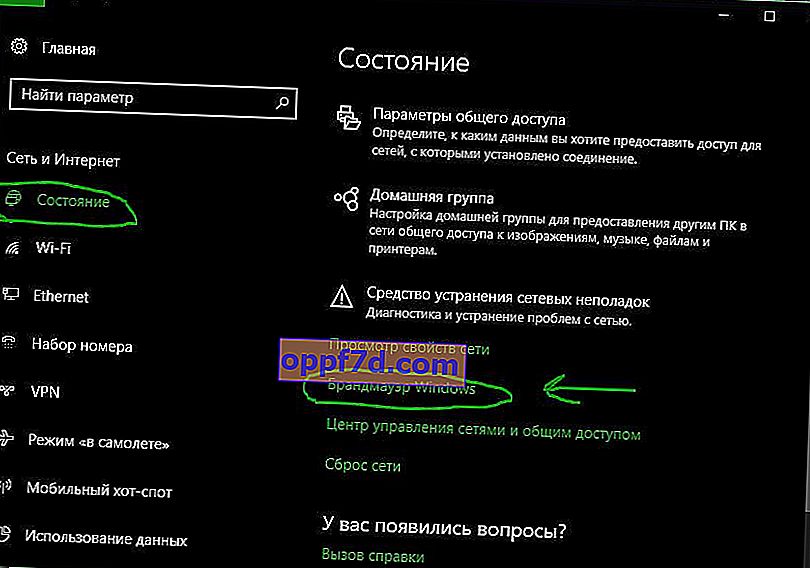
În fereastra care se deschide, faceți clic pe Permiteți interacțiunea cu o aplicație sau o componentă .
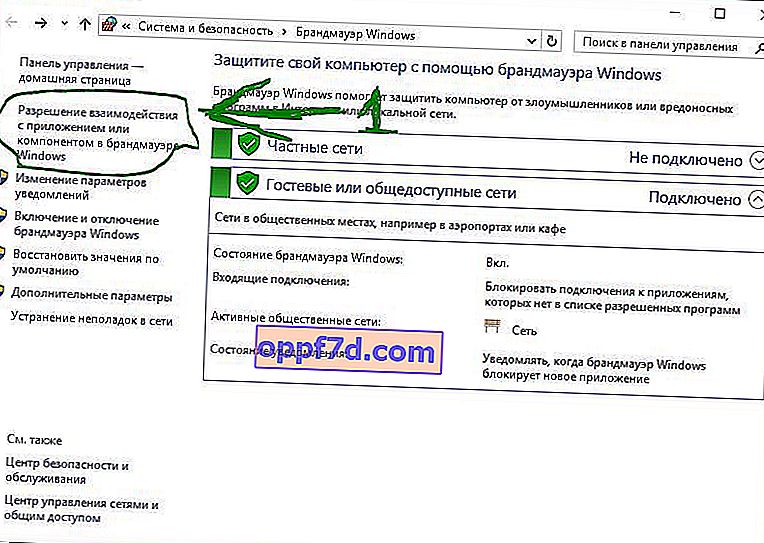
Cum se adaugă un program la excepțiile Windows 10 Firewall pentru a permite sau a refuza accesul la Internet
În fereastra Programe permise, vom vedea o listă de programe și aplicații configurate. Să analizăm setările pentru blocare și care să permită utilizarea traficului pe Internet.
- Pentru a putea bifa casetele, trebuie mai întâi să activați Modificarea setărilor .
- Debifați caseta pentru programul pe care doriți să blocați conexiunea la internet.
- Dacă doriți ca programul să fie blocat într-o rețea privată sau publică > debifați casetele după cum este necesar pentru a bloca traficul.
- Dacă doriți să permiteți utilizarea unei noi aplicații, faceți clic pe Permiteți o altă aplicație și adăugați calea la program sau joc.
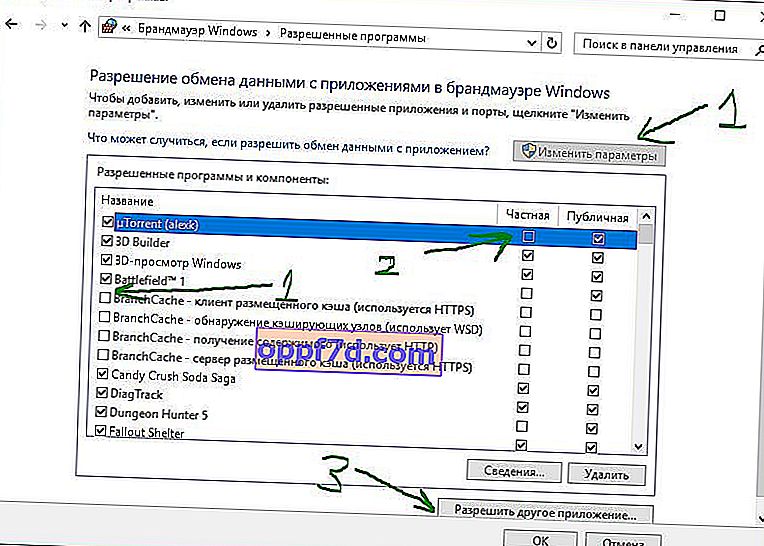
Vreau să menționez că, dacă utilizați antivirusul Windows Defender standard, atunci nu dezactivați în niciun caz Paravanul de protecție Windows. La urma urmei, rulează ca Firewal Windows, filtrează traficul de programe și jocuri.
